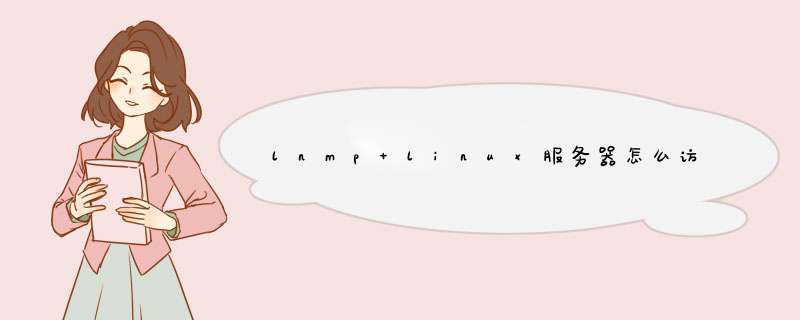
一般情况下lnmp安装完毕后,直接访问ip即可看到欢迎界面。在欢迎界面点击PHPmyadmin即可打开。
一般情况下直接访问 ip/phpmyadmin即可打开。
如果您已经删除了default文件夹里面的默认网站内容,您也可以自行下载一个phpmyadmin,上传到网站目录,赋予755权限。访问你上传的目录即可。
由于知道不允许发链接,相关下载内容还请您自行百度一下。
在Linux *** 作系统下安装phpMyAdmin,将下载的软件包"phpMyAdmin-2.11.5-all - languages.rar"解压缩到配置环境的根目录下,为了便于使用,可以将解压缩后的文件夹重新命名为phpMyAdmin。命令模式下的 *** 作如下:
# mv phpMyAdmin-2.11.5-all-languages.rar/var/ww/html
# tar zvxf phpMyAdmin-2.11.5-all-languages.rar
# mv phpMyAdmin-2.11.5-all-languages phpMyAdmin
通过上述3个命令将下载的软件包解压缩到/var/www/html/目录下,从而完成phpMyAdmin图形化管理工具的安装。
2.配置phpMyAdmin图形化管理工具
配置在phpMyAdmin目录下的config.inc.php文件下进行,更改如下参数的配置。
//将参数PmaAbsoluteUri的值设定为phpMyAdmin所处的位置: $cfg['PmaAbsoluteUri'] = 'http://localhost/phpMyAdmin'
$cfg['blowfish_secret']='cookie' //设定访问方式为Cookie
$cfg['Servers'][$i]['host'] = 'localhost' //设定MySQL所在的主机名或IP地址
$cfg['Servers'][$i]['auth_type'] = 'http' //设定进入phpMyAdmin管理MySQL的方式 $cfg['Servers'][$i]['user'] = ' //设定管理MySQL的账号
$cfg['Servers'][$i]['password'] = 'root' //设定管理MySQL的密码
参数设置完成后保存该文件,重新启动Apache服务器。
在浏览器的地址栏中输入"http://localhost/phpMyAdmin/"即可打开phpMyAdmin图形化管理主页面进行数据库 *** 作。
解决的方法首先检查apache是否工作,地址栏中输入http://127.0.0.1
当出现it works时说明apache工作正常
此时打开var/www 在此处建立一个软连接
sudo ln -s /usr/share/phpmyadmin
在地址栏上输入http://localhost/phpmyadmin就可以了
欢迎分享,转载请注明来源:内存溢出

 微信扫一扫
微信扫一扫
 支付宝扫一扫
支付宝扫一扫
评论列表(0条)